- 1. Den Bildschirm mit der WebCam gleichzeitig aufnehmen.
- 2. Die Anpassung der Bildschirmaufnahme und der Bildrate erlauben.
- 3. Mehr Effekte und Sticker, um das Video lebendiger zu machen.
Wandeln Sie Ihre PowerPoint in MP4
Nachdem Sie eine beeindruckende Präsentation gehalten haben, möchten Sie, dass Ihre Benutzer sie sich noch einmal ansehen können oder dass diejenigen, die nicht an Ihrer Präsentation teilnehmen konnten, sie sich danach einfach auf ihren Handys oder Laptops ansehen können, ohne PowerPoint zu benötigen.
Dann müssen Sie Ihre Präsentation in ein MP4-Video konvertieren, damit die Nutzer sie schnell ansehen können. PowerPoint-Folien können eine Vielzahl von Schriftarten und Animationen enthalten, die Ihr Publikum ansprechen könnten, und es ist möglich, dass ihre PCs oder Smartphones diese Elemente nicht anzeigen.
Außerdem kann es schwierig sein, die gesamte PowerPoint-Präsentation zu öffnen und weiterzugeben, vor allem, wenn die PowerPoint-Präsentation sehr groß ist. Um dieses Problem in den Griff zu bekommen, muss man eine PowerPoint-Präsentation zunächst in ein Video umwandeln und es dann dem Publikum zugänglich machen.
Die Umwandlung Ihrer PowerPoint-Präsentation in ein Video ist keine komplexe Aufgabe. Um Ihr Publikum zu unterstützen, können Sie Ihre Folien in ein Video umwandeln, das bequemste und zugänglichste Format. Sie können dieses Video später sogar auf Youtube, Facebook oder Instagram hochladen.
In diesem Artikel geht es darum, wie man eine PowerPoint-Präsentation innerhalb kürzester Zeit in MP4 konvertieren kann.
Warum PowerPoint in MP4 konvertieren?
Es kann mehrere Gründe geben, warum Sie eine PowerPoint-Präsentation in ein MP4-Video konvertieren müssen, z. B.:
- Um Ihre Folien reibungslos anzeigen zu können, benötigen Sie eine Reihe von Geräten, die Videos unterstützen, wie Smart TVs, Tablets und Smartphones.
- Sie möchten Ihre PowerPoint-Präsentation als Video in Blogs oder auf Video-Sharing-Seiten wie Youtube, Facebook oder Instagram veröffentlichen.
- Sie wollen verhindern, dass Ihre Präsentation von anderen verändert oder neu verpackt wird.
Wenn Ihre PowerPoint-Version 2010 oder höher ist und die Beibehaltung aller Effekte nicht entscheidend ist, können Sie Ihre Folien direkt in PowerPoint in das MP4-Format konvertieren. Andernfalls sollte einer der unten aufgeführten Konverter von Drittanbietern ausreichen.
Konvertieren von PowerPoint-Präsentationen in MP4 mit MS PowerPoint
Hier sind die Schritte zur Konvertierung Ihrer PowerPoint-Folien ins Videoformat.
- Öffnen Sie die zu konvertierende PowerPoint-Präsentation.
- Wählen Sie die PowerPoint-Präsentation
- Der nächste Schritt hängt von der Version von PowerPoint ab, die Sie verwenden. Bitte klicken Sie auf:
1. in PowerPoint 2010 auf Speichern und Senden klicken.
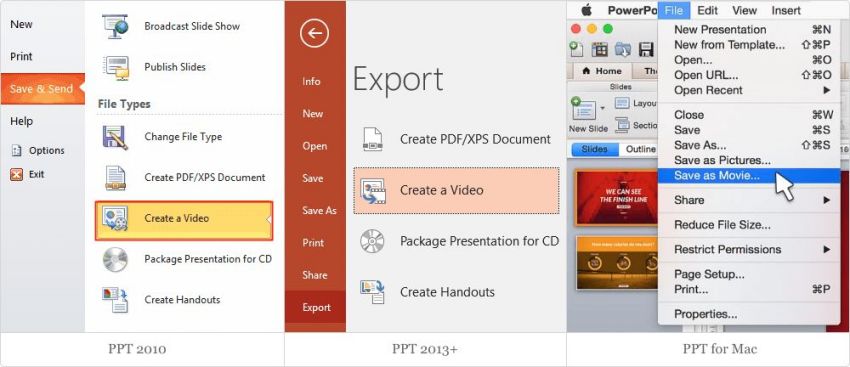
2. der Export ist in den Versionen 2013 und später verfügbar.
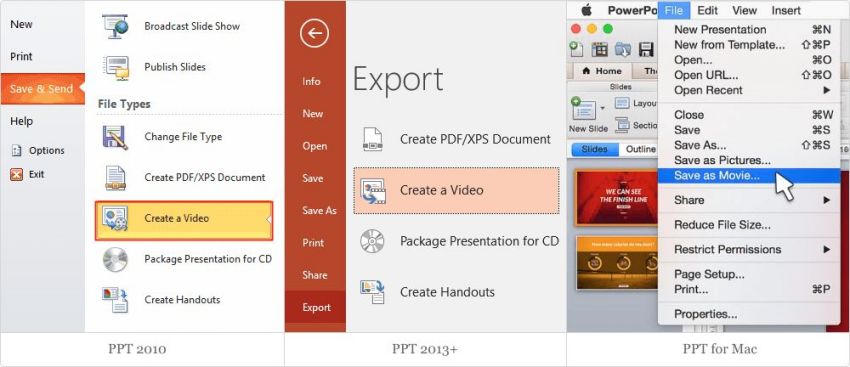
3. wenn Sie PowerPoint für Mac verwenden, speichern Sie es als Film.
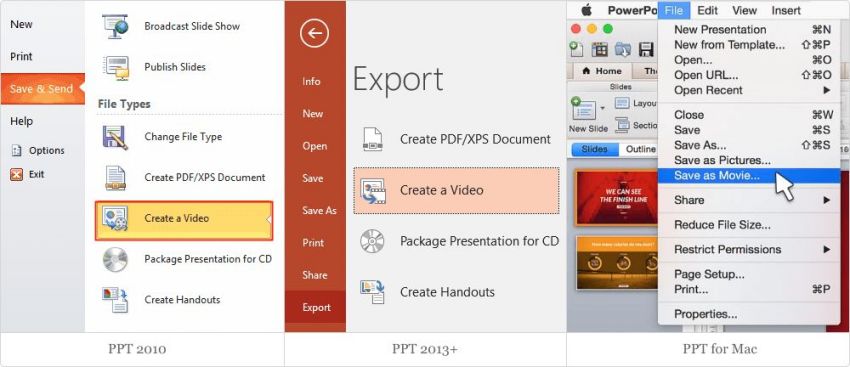
- Wählen Sie unter Windows die Option "Video erstellen" und unter Mac OS die Option "Als Film speichern".
- Fahren Sie mit dem Konvertierungsprozess fort, während Sie darauf warten, dass das Ausgabevideo erstellt wird.
Es ist großartig, dass diese Funktion in PowerPoint integriert ist, aber wir haben festgestellt, dass die Zeitabstände der Folienübergänge in einem auf diese Weise konvertierten Video möglicherweise nicht stimmen. Konverter von Drittanbietern sind eine gute Option, wenn Sie sich in einer solchen Situation befinden.
Beste Videobearbeitungssoftware zur Konvertierung Ihrer PowerPoint-Präsentation in ein Video
DemoCreator
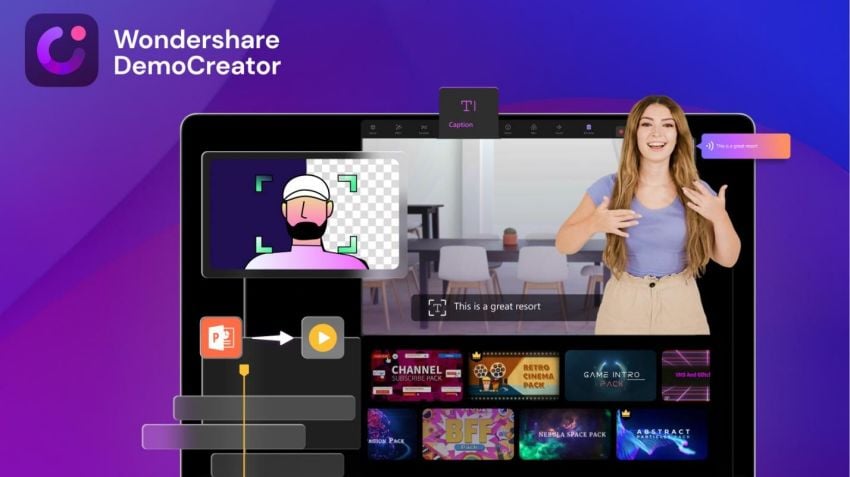
Wondershare DemoCreator ist eine Software für Bildschirmaufnahmen und Videobearbeitung, mit der Benutzer Videos für den persönlichen, kommerziellen und pädagogischen Gebrauch aufnehmen, anpassen und weitergeben können.
Diese einfache, kostengünstige und vielseitige Plattform ermöglicht es Nutzern, verschiedene Wissensvideos zu erstellen und zu verbreiten. Einige Beispiele sind Geschäftspräsentationen, Schulungen, Tutorials, Demo-Videos, Gameplay-Aufnahmen und Vlogs.
Sie können den Ton von Ihrem PC-Bildschirm, der Webkamera, dem System und dem Mikrofon gleichzeitig aufnehmen. Sie können auch den Aufnahmebereich und die Bildrate auswählen.
Außerdem enthält Wondershare DemoCreator Werkzeuge und Funktionen, um Ihre Videos verständlicher, ansprechender und kreativer zu gestalten. Textanimationen, Übergänge, Greenscreens und Cursor-Effekte sind verfügbar.
Sie können auch Notizen zu Ihren Videos hinzufügen, sie interessanter gestalten, indem Sie Hintergründe, Zeichnungen, Überlagerungen und Aufkleber hinzufügen und bestimmte Objekte in den Videos vergrößern oder verkleinern.
DemoCreator kann Ihren besten Moment bei einer PowerPoint-Präsentation ohne Verzögerung aufzeichnen. Selbst unerfahrene Benutzer werden es einfach finden, PowerPoint in Video zu konvertieren. Zu den Formaten, in die Sie Ihre Präsentationen exportieren können, gehören MP4, AVI, MOV, WMV, MKV, TS, WEBM und M4A.
Schritt für Schritt Anleitung
- Laden Sie die Anwendung DemoCreator herunter und starten Sie sie auf Ihrem Windows oder Mac.
- Die App empfängt Sie mit einem einfachen Dashboard mit zwei Optionen: Neue Aufnahme und Video Editor.
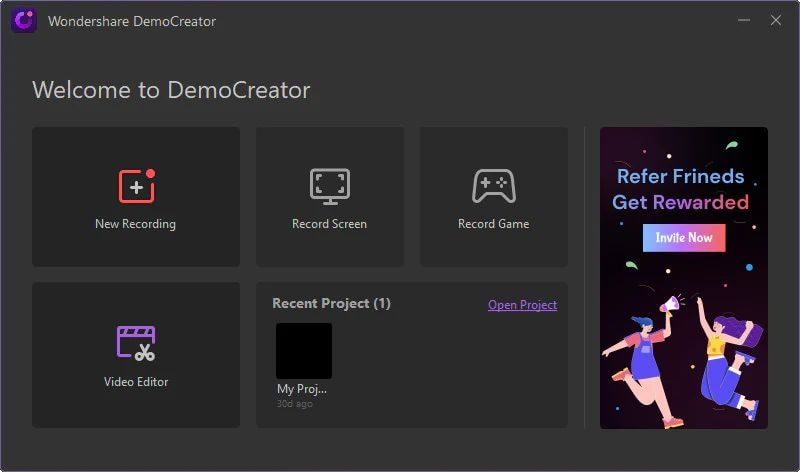
- Starten Sie den Editor, indem Sie sofort auf die Schaltfläche "Video Editor" klicken.
PowerPoint-Datei importieren
- Nachdem Sie sich in den Software-Editor begeben haben, laden Sie die Dateien in den Editor, indem Sie die Schaltfläche "Importieren" auf der ersten Oberfläche des DemoCreators drücken. Sie werden in Sekundenschnelle in diese blitzschnelle Software importiert.
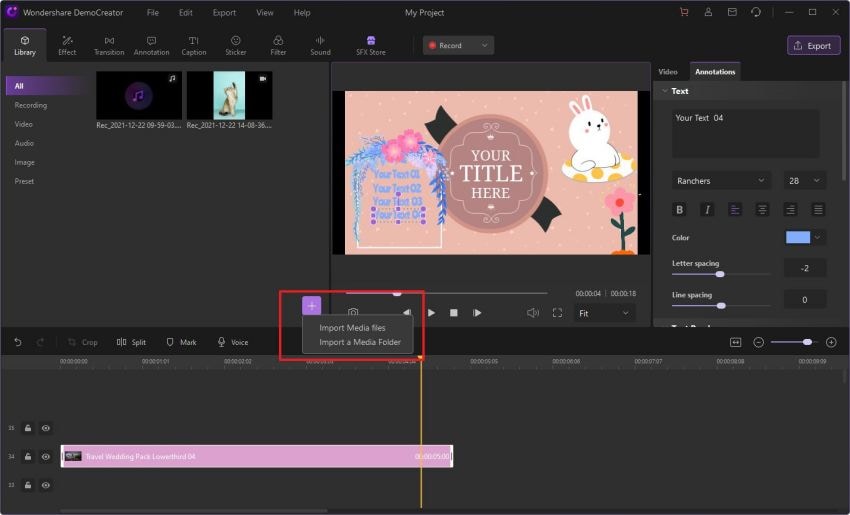
Video schneiden und bearbeiten
- Nachdem Sie die Dateien zur Software hinzugefügt haben, können Sie sie per Drag & Drop in die Zeitleiste ziehen und eine Vorschau der Datei anzeigen, um die Teile nach Bedarf zu schneiden und zu trimmen.
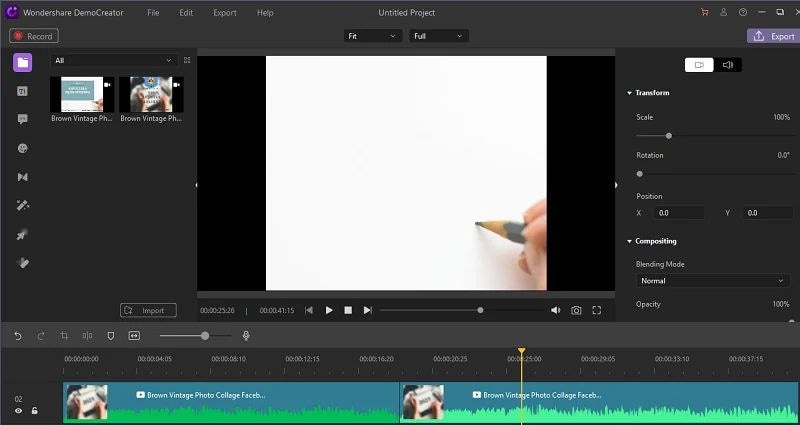
- Nach dem Betrachten der Videodatei navigieren Sie bitte zu der Stelle, an der Sie den Clip schneiden möchten, und teilen ihn mit einem einzigen Klick. Dasselbe gilt für das Ende des Clips, das mit einem einzigen Klick in der letzten Sekunde geteilt wird.
- Nach dem Zuschneiden markieren Sie die Teile, die nicht mehr von Belang sind, und drücken Sie die Entf-Taste auf der Tastatur. Klicken Sie abschließend auf die Schaltfläche "Exportieren" in der oberen rechten Ecke des Bildschirms, um die Datei in Ihrem bevorzugten Format zu speichern.
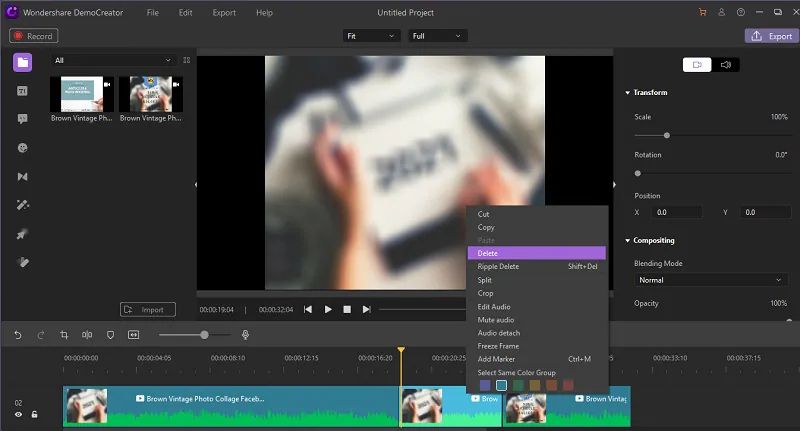
Animierten Text hinzufügen
- Der nächste Schritt ist die Auswahl des Textes. Sie haben eine Reihe von Kästchen und Formen, denen Sie Text hinzufügen können. Ziehen Sie den Text auf die Zeitleiste und legen Sie ihn dort ab. Sie können den Text auch an eine andere Stelle verschieben, wenn Ihnen das lieber ist.
- Wählen Sie Ihren Text aus und wählen Sie dann einen Textstil. Verschieben Sie ihn in den Editorbereich, indem Sie ihn dorthin ziehen.
- Um eine Textanimation hinzuzufügen, müssen Sie dem Text ein Verhalten geben. Wählen Sie den Text in der Zeitleiste aus und navigieren Sie dann zum entsprechenden Eigenschaftsfenster. Wählen Sie "Transformieren" und suchen Sie dann nach dem Verhalten. Sie müssen nur eines auswählen, um einen animierten Text zu erhalten.
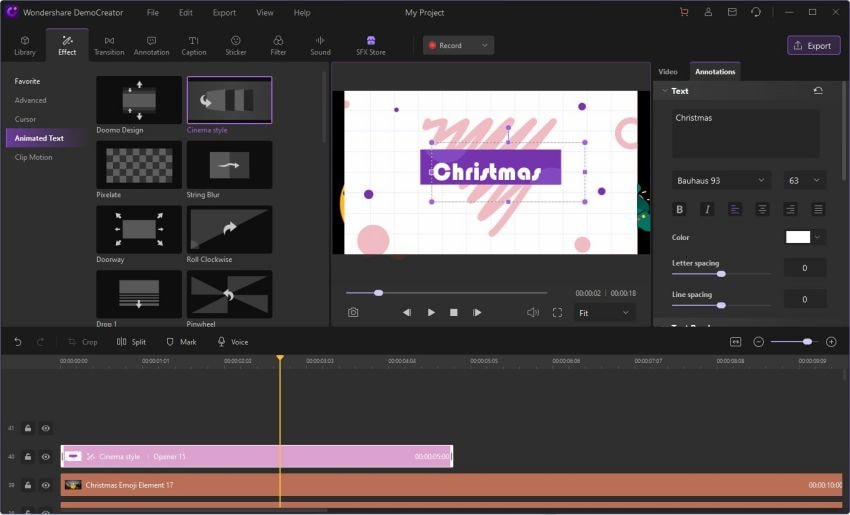
Anmerkung hinzufügen
- Um Ihrem Video eine Anmerkung hinzuzufügen, gehen Sie zur Registerkarte "Anmerkung" und wählen Sie aus den Kategorien Text, Dialogfeld, Linie oder Pfeil, Skizze und Formen. Sie können die Anmerkung nun in der Vorschau anzeigen, indem Sie darauf doppelklicken und sie in die Zeitleiste oder das Vorschaufenster ziehen.
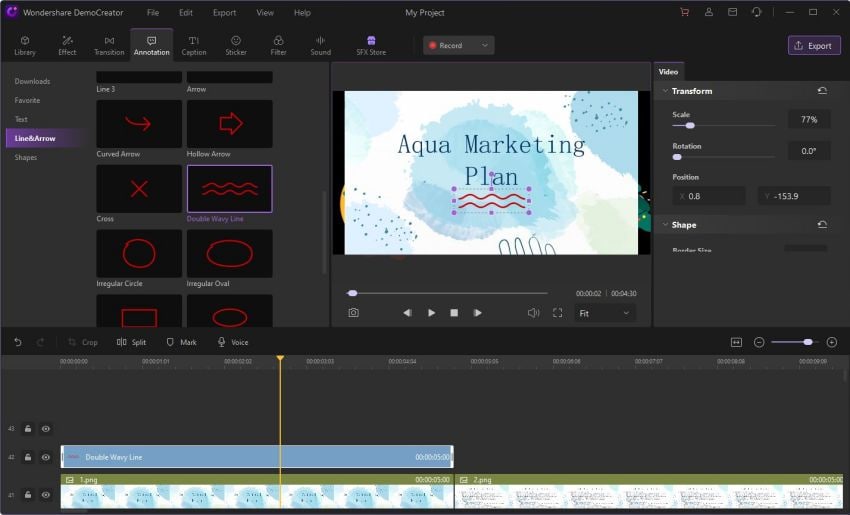
Fügen Sie Ihrem Video Aufkleber hinzu
Bei der Erstellung eines Reaktionsvideos oder eines Tutorials spielen Sticker eine wichtige Rolle, um Gefühle oder Erzählungen auszudrücken. So fügen Sie Sticker hinzu
- Wechseln Sie zur Registerkarte "Aufkleber" in der linken Werkzeugleiste und wählen Sie die Kategorie "Animation" aus.
- Fahre mit dem Mauszeiger über die Aufkleber, um eine Vorschau zu sehen und deinen Favoriten auszuwählen.
- Ziehen Sie ihn an die gewünschte Stelle auf der Zeitachse.
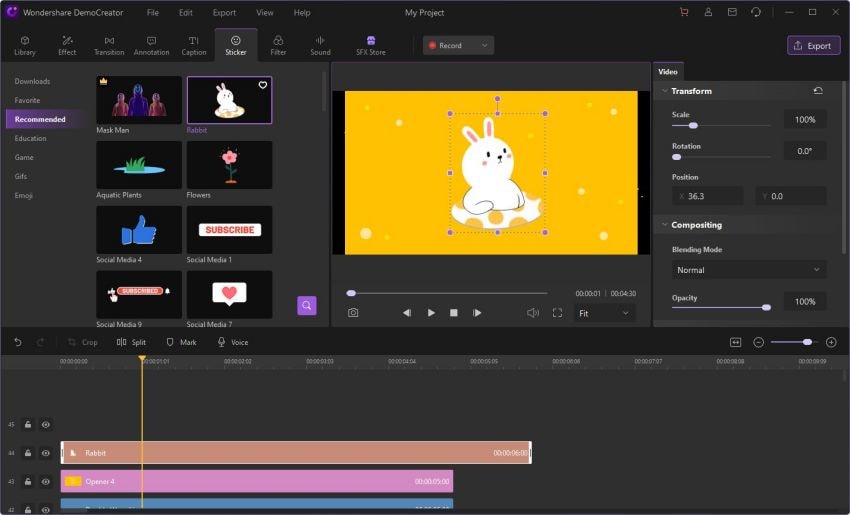
Marken-Wasserzeichen für Ihre Arbeit hinzufügen
Die einzige Möglichkeit, die Rechte an Ihren Videos im Internet geltend zu machen, besteht darin, sie mit einem Wasserzeichen zu versehen. Video-Wasserzeichen sind Ihr einziges Erkennungszeichen und erscheinen als sichtbare Überlagerung auf Ihren Videos. Folgen Sie den Schritten zum Hinzufügen eines Wasserzeichens
- Fügen Sie im Menü "Anmerkungen" die Beschriftung hinzu und passen Sie die gewünschte Beschriftungsvorlage für Ihr Video an.
- Ziehen Sie den ausgewählten Wasserzeichen-Effekt in die Zeitleiste, unter der Ihre Videodatei bearbeitet wird.
- Stellen Sie die Dauer so ein, dass sie in Ihren Videos sichtbar ist.
Exportieren
Nachdem Sie die Bearbeitung abgeschlossen haben, ist es an der Zeit, Ihre PowerPoint-Präsentation in MP4 zu exportieren.
- Klicken Sie auf die Schaltfläche Exportieren, die sich auf der Oberfläche Ihrer Software befindet.
- Passen Sie die Exporteinstellungen Ihres Videoprojekts an, einschließlich Format und Zielort.
- Klicken Sie abschließend auf die Schaltfläche OK, um den Export Ihres Videoprojekts an einen Ort Ihrer Wahl auf Ihrem PC zu starten.
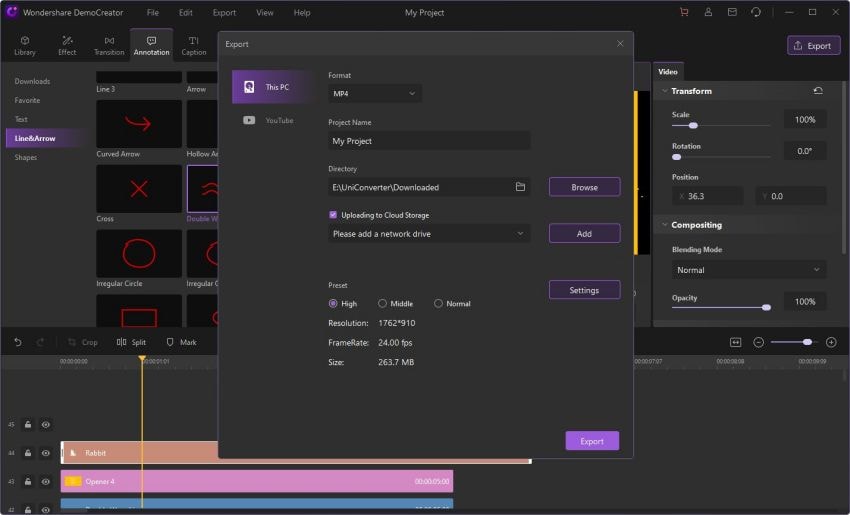
Vorteile
- Einfache Anwendung
- Es kann auch kostenlos sein.
- Speichern Sie Ihre Folien als mp4-Datei.
- Es ist sowohl eine Mac- als auch eine Windows-Version verfügbar.
- Da es kostenlos ist, können Schüler es auch auf ihren Computern installieren.
Nachteile
- Auch wenn es kostenlos ist, wird es einige Komplikationen verursachen.
- Die Dauer des Videos wird auf 15 Minuten begrenzt.
- Es fügt automatisch ein Wasserzeichen zu den Videos hinzu.
Beste Eigenschaften
- Es hat eine benutzerfreundliche Oberfläche, die einfach zu bedienen ist.
- Anmerkungsoptionen wie Banner, Beschriftungen und Überlagerungen sind ideal, um Ihre Videos aufzuwerten.
- Einfache Klicks für unmittelbare Ergebnisse, z. B. für die Aufnahme von Spielen, Präsentationen, Online-Schulungsvideos usw.
- Schnelle Bearbeitung für ein kreatives Video - Sie können den Rahmen ändern, das Video beschleunigen oder verlangsamen, kopieren und einfügen und vieles mehr.
- Es ist preiswert und bietet eine kostenlose Testversion.
RZ PowerPoint Konverter
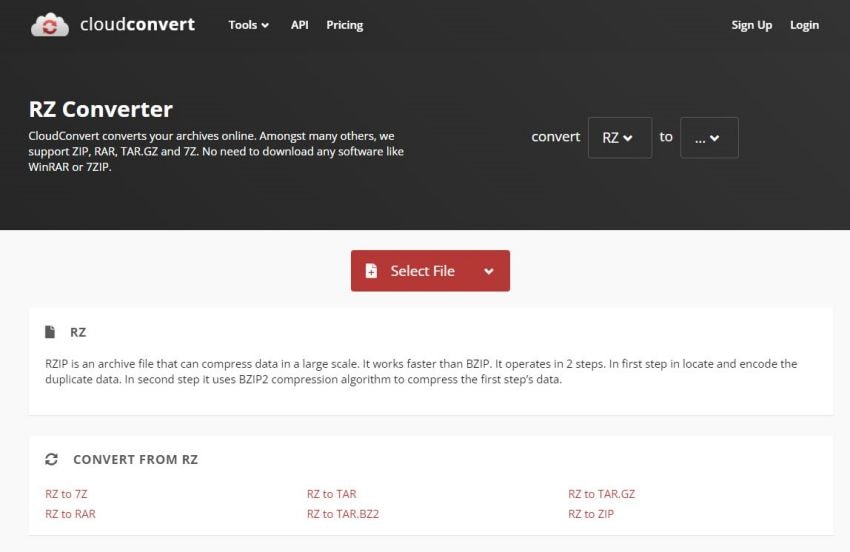
RZ PowerPoint Converter bietet eine Komplettlösung für die Konvertierung von PowerPoint-Dateien. Mit dem Programm können Sie PowerPoint-Dateien in alle gängigen Videoformate konvertieren oder sie auf DVD brennen, um sie auf DVD-Playern abzuspielen.
Die Anwendung unterstützt alle PowerPoint-Versionen als Eingabe - MS PowerPoint 2000, 2003, 2007, 2010, 2013 oder höhere Versionen von PowerPoint-Dateien, so dass Benutzer Video- oder DVD-Kopien ihrer PowerPoint-Präsentationen erstellen können.
Es unterstützt alle PowerPoint-Dateiformate, einschließlich.ppt,.pptx,.pptm,.pps,.ppsx,.pot,.potx,.potm. Die endgültige Ausgabe enthält alle Funktionen der ursprünglichen PowerPoint-Präsentationen, wie Animationen, Übergänge, Sounds und Videoclips.
Mit dieser Anwendung können Sie PowerPoint-Präsentationen in jedes beliebige Videoformat konvertieren, einschließlich AVI, MP4, MOV, WMV, ASF, MPEG1/MPEG2, FLV, 3GP, OGG und HD-Videos in hoher Qualität.
Vorteile
- Benutzerfreundliche Schnittstelle.
- Alle PowerPoint-Versionen werden unterstützt.
- Die beste Video-/Audioqualität wird durch einen leistungsstarken und hochwertigen Video-/Audio-Prozessor gewährleistet.
Nachteile
- Um zu arbeiten, müssen Sie Microsoft PowerPoint auf Ihrem Computer installiert haben.
- Um das Hinzufügen von Wasserzeichen zu Videos mit anderen Erweiterungen als AVI zu vermeiden, müssen Sie zahlen.
- Die Auswahl der zu konvertierenden Folien aus der geladenen PPTX-Datei ist nicht möglich.
Beste Eigenschaften
- Alle PowerPoint-Versionen werden als Eingabe unterstützt - Konvertieren Sie PowerPoint 2013, 2010, 2007, 2003, 2002, 2000-Dateien und unterstützen Sie die Benutzer bei der Erstellung einer Video- oder DVD-Kopie ihrer PowerPoint-Dateien
- Alle PowerPoint-Dateiformate werden unterstützt, einschließlich.ppt,.pptx,.pptm,.pps,.ppsx,.pot,.potx,.potm.
- Konvertieren Sie PowerPoint-Präsentationen in Videos aller Formate, einschließlich AVI, MP4, MOV, WMV, ASF, MPEG1/MPEG2, FLV, 3GP, OGG und HD-Videos.
- Konvertieren Sie PowerPoint-Präsentationen in Videos, um sie auf Blogs, sozialen oder Video-Sharing-Websites wie YouTube, Facebook und Hulu zu veröffentlichen.
- Konvertieren Sie PowerPoint-Präsentationen in Videos für tragbare Geräte wie iPod, iPad, iPad mini, iPad Air, iPhone, Android Tab, Android Pad, Android Phone, Surface, Pocket PC, PSP, Zune, usw.
- Konvertieren Sie PowerPoint-Präsentationen in HD-Videos für die Wiedergabe auf hochauflösenden Geräten wie Apple TV, PlayStation, Xbox und großformatigen LCD/LED-Fernsehern.
Online-Konvertierung
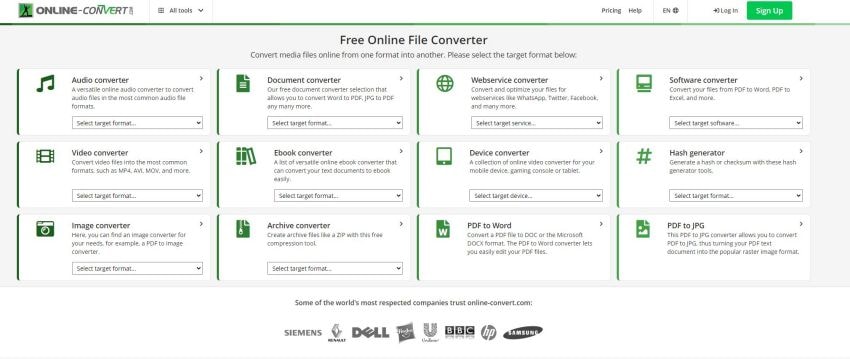
Online-Convert.com ist ein kostenloser Online-Dateikonverter, der Dateien aus einem Format konvertiert.
Das Beste an Online-Convert.com ist, dass Sie verschiedene Dateitypen konvertieren können.
Sie können dann Musik aus Videos extrahieren, indem Sie sie zum Beispiel in MP3 konvertieren. Oder Sie können ein texthaltiges Bild in ein vollständig bearbeitbares Word-Dokument umwandeln.
Außerdem bietet diese Anwendung verschiedene erweiterte Optionen zum Schneiden von Musik und Videos, zum Hinzufügen von Filtern zu Bildern, zum Ändern des Titels oder Autors von E-Books, zum Drehen und Spiegeln von Videos und vieles mehr.
Vorteile
- Dieses Online-Konvertierungstool verfügt über verschiedene Funktionen, die die Integrität Ihrer Datei während der Konvertierung nicht gefährden.
- Bevor Sie mit der Konvertierung beginnen, können Sie mit diesem Tool eine ausgezeichnete Dateiauflösung auswählen.
- Mit dem Tool können Sie Ihre Datei in eine Vielzahl von Formaten konvertieren, unter anderem MP4, FLV, WMV, MOV, MP3 und MPE.
Nachteile
- Die kostenlose Version der Anwendung ist in ihren Funktionen sehr eingeschränkt.
- Um die Version zu aktualisieren, müssen Sie $7 pro Monat bezahlen.
Beste Eigenschaften
- Konvertieren einer PDF-Datei in ein Bild.
- Dropbox-Kompatibilität
- Konvertieren von Videos in GIF-Animationen
- Konvertieren einer PDF-Datei in Text.
- Konvertierung von Audio
- Integrierter Editor
Leawo
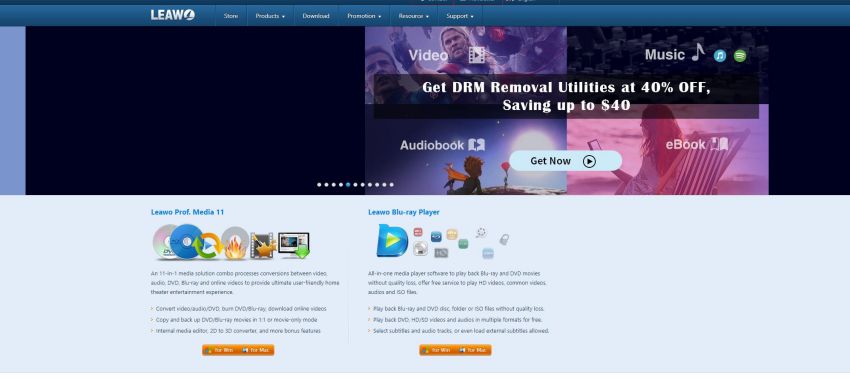
Leawo PowerPoint to Video Converter ist eine Business- und Produktivitätssoftware, die von Leawo Software entwickelt wurde. Die Software ermöglicht die professionelle Konvertierung von PowerPoint-Präsentationen oder PPT-Dateien in alle Videoformate, die auf den heutigen Plattformen üblich sind.
Nutzer können PPT-Dateien nach der Konvertierung in das Videoformat auf jeder Plattform anzeigen. Von PowerPoint 2000 bis zur neuesten Ausgabe ist die Software kompatibel. Wenn die Software die PPT-Datei konvertiert, behält sie ihre Funktionen und Effekte bei.
Diese Software kann dem konvertierten Video ein Logo und Hintergrundmusik hinzufügen. Benutzer können auf die kostenpflichtige Version upgraden, um eine Stapelverarbeitung mit bis zu 12 PPT-Dateien, mehrere Videoausgaben mit unbegrenzter Größe, Unterstützung für alle Videoformate und die Möglichkeit, die Audioclips aus den PPT-Dateien zu behalten, zu erhalten.
Vorteile
- Erstellen Sie eine Sicherungskopie Ihrer PPT-Dateien.
- Die PPT-Dateien können auf jeder Plattform angezeigt werden.
- PowerPoint 2000 und höher werden unterstützt.
- PPT-Funktionen und -Effekte bleiben erhalten.
Nachteile
- Kann Videos nicht in PowerPoint-Dateien umwandeln
- Mehr Videoformatoptionen und Bildschirmauflösung nur in der kostenpflichtigen Version verfügbar
- Beschränkte Videobearbeitungswerkzeuge
Beste Eigenschaften
- Konvertieren Sie PowerPoint in Video in über 180 verschiedenen Formaten für die Verwendung mit einer Vielzahl von Media-Playern.
- Behalten Sie alle ursprünglichen Elemente der PowerPoint-Datei bei. Es gibt keine Datenverluste oder Qualitätseinbußen.
- Dutzende von Profilen sind für Webdienste und Endgeräte wie YouTube, iPad, iPhone und andere vorkonfiguriert.
- Anpassen der Videopräsentation durch Hinzufügen eines bestimmten Logos oder einer Hintergrundmusik.
Konverter365.com
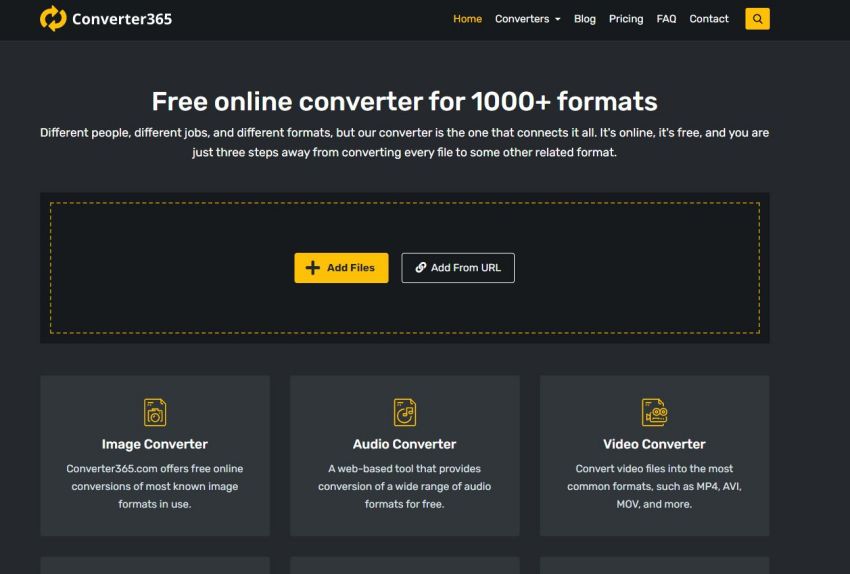
Converter365.com ist ein Online-Konverter, der eine Vielzahl von Eingabe- und Ausgabeformaten akzeptiert. Bild-, Vektor-, Audio-, Video-, Archiv-, Tabellenkalkulations-, E-Book-, Dokument- und Präsentationskonverter sind bequem in neun Kategorien unterteilt.
Dieses Tool ist nicht nur kostenlos, sondern erfordert auch keine Registrierung oder Installation, um seine Dienste zu nutzen. Es ist für die Öffentlichkeit zugänglich und ermöglicht täglich unbegrenzte Formatkonvertierungen.
Im Gegensatz zu anderen beliebten Konvertern gibt es bei converter365.com keine eingeschränkten Funktionen für Premium-Benutzer; alle Benutzer haben Zugang zu den Einstellungen und Optionen. Es hat auch eine einfach zu bedienende Schnittstelle, die jeder verwenden kann.
Vorteile
- Eine einfach zu bedienende Schnittstelle
- Im gleichen Fenster steht unmittelbar nach der Konvertierung ein Download-Link zur Verfügung.
- Universelle Zugänglichkeit über verschiedene Plattformen (Mac, Windows, Linux, usw.) und Geräte
- Es ist weder eine Registrierung noch die Installation neuer Software erforderlich.
Nachteile
- Es gibt einige Sicherheitsbedenken bezüglich der Dateien, die Sie online konvertieren.
- Um die Version zu aktualisieren, müssen Sie jeden Monat Abonnementgebühren zahlen.
Beste Eigenschaften
- Für eine unbegrenzte Anzahl von täglichen Konvertierungen ist dieser Dienst völlig kostenlos.
- Konvertierungen in Stapeln, bis zu 10 Dateien auf einmal.
- Große Dateien konvertieren, bis zu 200 MB.
- Die Konvertierung ist mit einer breiten Palette von Eingabe- und Ausgabeformaten für Video, Audio, Bild, Vektor, Tabellenkalkulation, Präsentation, E-Book, Archiv und Dokumente möglich.


Hugo Mayer
staff Editor